מְחַבֵּר:
Roger Morrison
תאריך הבריאה:
22 סֶפּטֶמבֶּר 2021
תאריך עדכון:
1 יולי 2024

תוֹכֶן
WikiHow זה מסביר כיצד להחזיר את Microsoft Outlook להגדרות המקוריות שלה ב- Windows או MacOS. הדרך הקלה ביותר לעשות זאת היא ליצור פרופיל חדש ולהגדיר אותו כברירת מחדל.
לדרוך
שיטה 1 מתוך 2: Windows
 פתח את סרגל החיפוש של Windows. לשם כך לחץ על הזכוכית המגדלת או על העיגול שמשמאל לתפריט התחל.
פתח את סרגל החיפוש של Windows. לשם כך לחץ על הזכוכית המגדלת או על העיגול שמשמאל לתפריט התחל. 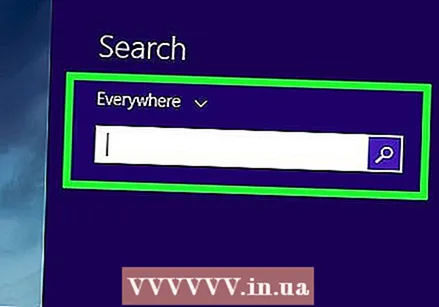 סוּג לוח בקרה בסרגל החיפוש. תופיע רשימה של תוצאות חיפוש.
סוּג לוח בקרה בסרגל החיפוש. תופיע רשימה של תוצאות חיפוש. 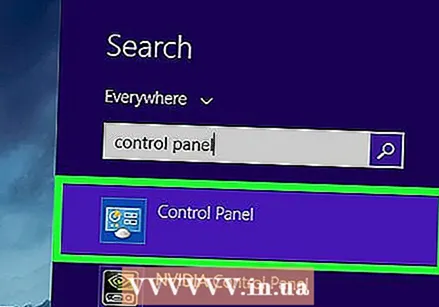 לחץ על לוח בקרה.
לחץ על לוח בקרה. סוּג דוֹאַר בסרגל החיפוש בלוח הבקרה. תוכל למצוא זאת בפינה השמאלית העליונה של המסך.
סוּג דוֹאַר בסרגל החיפוש בלוח הבקרה. תוכל למצוא זאת בפינה השמאלית העליונה של המסך. 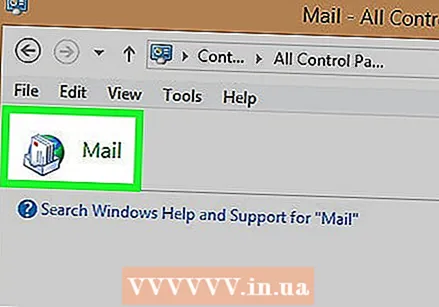 לחץ על דואר (Microsoft Outlook 2016). יהיה לך מספר גרסה אחר במחשב שלך.
לחץ על דואר (Microsoft Outlook 2016). יהיה לך מספר גרסה אחר במחשב שלך.  לחץ על הראה פרופילים. אתה יכול למצוא אותם תחת הכותרת "פרופילים".
לחץ על הראה פרופילים. אתה יכול למצוא אותם תחת הכותרת "פרופילים".  לחץ על לְהוֹסִיף. זהו הכפתור הראשון מתחת לרשימת הפרופילים.
לחץ על לְהוֹסִיף. זהו הכפתור הראשון מתחת לרשימת הפרופילים.  תן שם לפרופיל ולחץ בסדר. שם הפרופיל נכנס לתיבה "שם פרופיל".
תן שם לפרופיל ולחץ בסדר. שם הפרופיל נכנס לתיבה "שם פרופיל". 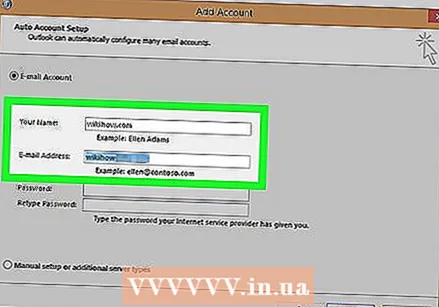 הזן את פרטי חשבונך ולחץ הבא. אלה פרטי הכניסה והסיסמה שבהם אתה משתמש כדי להתחבר לשרת הדואר שלך. Outlook מנסה להתחבר לשרת.
הזן את פרטי חשבונך ולחץ הבא. אלה פרטי הכניסה והסיסמה שבהם אתה משתמש כדי להתחבר לשרת הדואר שלך. Outlook מנסה להתחבר לשרת.  הזן את סיסמת Windows ולחץ בסדר. אם אינך רואה אפשרות זו, עבור לשלב הבא.
הזן את סיסמת Windows ולחץ בסדר. אם אינך רואה אפשרות זו, עבור לשלב הבא.  לחץ על לְהַשְׁלִים. אפשרות זו נמצאת בתחתית החלון. זה ישמור את הפרופיל החדש שלך.
לחץ על לְהַשְׁלִים. אפשרות זו נמצאת בתחתית החלון. זה ישמור את הפרופיל החדש שלך.  לחץ על השתמש תמיד בפרופיל זה ובחר פרופיל חדש. זה אומר ל- Outlook לפתוח פרופיל חדש וריק.
לחץ על השתמש תמיד בפרופיל זה ובחר פרופיל חדש. זה אומר ל- Outlook לפתוח פרופיל חדש וריק.  לחץ על בסדר. ההגדרות שלך נשמרו כעת. כשתפתח את Outlook, תראה שהכל אופס. פרטי הדוא"ל והיומן שלך מסונכרנים עם השרת כך שתוכל לגשת להודעות שלך.
לחץ על בסדר. ההגדרות שלך נשמרו כעת. כשתפתח את Outlook, תראה שהכל אופס. פרטי הדוא"ל והיומן שלך מסונכרנים עם השרת כך שתוכל לגשת להודעות שלך.
שיטה 2 מתוך 2: macOS
 פתח את Finder
פתח את Finder  לחץ פעמיים על התיקיה תוכניות. תופיע רשימה של אפליקציות מותקנות.
לחץ פעמיים על התיקיה תוכניות. תופיע רשימה של אפליקציות מותקנות.  ללחוץ Ctrl ולחץ על Microsoft Outlook. תפריט ייפתח.
ללחוץ Ctrl ולחץ על Microsoft Outlook. תפריט ייפתח.  לחץ על הצג את תכולת החבילה. תיקיות נוספות יופיעו.
לחץ על הצג את תכולת החבילה. תיקיות נוספות יופיעו.  לחץ פעמיים על תוֹכֶן.
לחץ פעמיים על תוֹכֶן. לחץ פעמיים על SharedSupport.
לחץ פעמיים על SharedSupport. לחץ פעמיים על מנהל פרופיל Outlook.
לחץ פעמיים על מנהל פרופיל Outlook.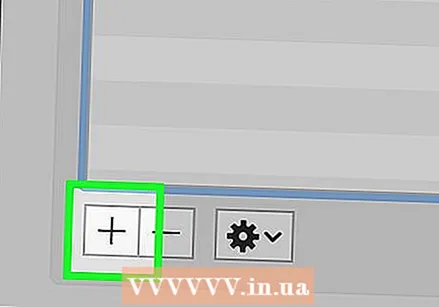 לחץ על + צור פרופיל חדש.
לחץ על + צור פרופיל חדש. תן שם לפרופיל החדש ולחץ בסדר. זה בדרך כלל שם פרטי ושם משפחה.
תן שם לפרופיל החדש ולחץ בסדר. זה בדרך כלל שם פרטי ושם משפחה.  בחר בפרופיל החדש. לאחר יצירת הפרופיל החדש, לחץ עליו פעם אחת כדי לבחור אותו.
בחר בפרופיל החדש. לאחר יצירת הפרופיל החדש, לחץ עליו פעם אחת כדי לבחור אותו.  לחץ על התפריט הגדר את פרופיל ברירת המחדל ובחר נקבע כברירת מחדל. עכשיו שיש לך פרופיל ברירת מחדל חדש, Outlook ייראה ריק. עליך להוסיף את חשבונך לפרופיל חדש זה כדי להתחיל להשתמש בו.
לחץ על התפריט הגדר את פרופיל ברירת המחדל ובחר נקבע כברירת מחדל. עכשיו שיש לך פרופיל ברירת מחדל חדש, Outlook ייראה ריק. עליך להוסיף את חשבונך לפרופיל חדש זה כדי להתחיל להשתמש בו. 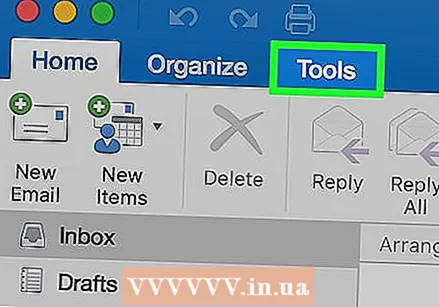 פתח את Outlook ולחץ על התפריט כלי עזר. תוכל למצוא זאת בחלק העליון של המסך.
פתח את Outlook ולחץ על התפריט כלי עזר. תוכל למצוא זאת בחלק העליון של המסך.  לחץ על חשבונות.
לחץ על חשבונות.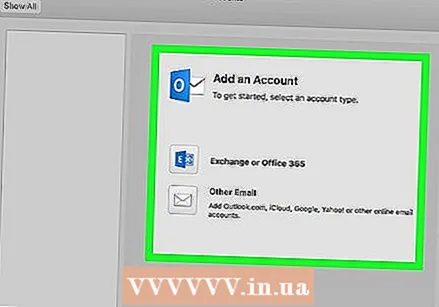 הוסף את החשבון החדש שלך. הצעדים לעשות זאת תלויים בספק הדוא"ל שלך. כדי לוודא שאתה מוסיף אותו כראוי, בקש מספק הרשת שלך את שרת ופרטי הכניסה שלך.
הוסף את החשבון החדש שלך. הצעדים לעשות זאת תלויים בספק הדוא"ל שלך. כדי לוודא שאתה מוסיף אותו כראוי, בקש מספק הרשת שלך את שרת ופרטי הכניסה שלך. - לאחר יצירת חשבונך מחדש לחץ תמיד תרשה כאשר מתבקש לסנכרן את הדוא"ל והיומן שלך עם השרת.



